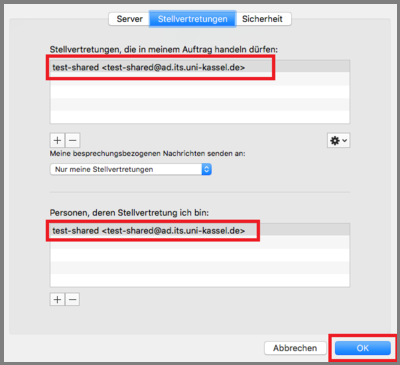Stellvertreter / Zugriffe vergeben
Inhalt
Windows-Zugriff vergeben
Wenn Sie Ihren Kalender, Mail, Kontakte oder Aufgaben freigeben möchten für ein/e Stellvertreter/Stellvertreterin in Outlook für Windows:
Gehen Sie bitte in der Menüleiste auf Datei und dann auf „Kontoeinstellungen“ und „Zugriffrechte für Stellvertretung".
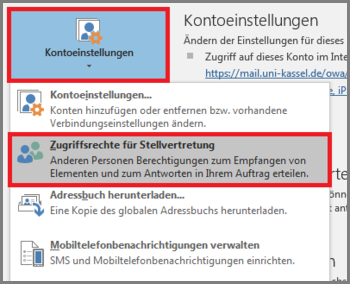
Klicken Sie nun auf „Hinzufügen“.
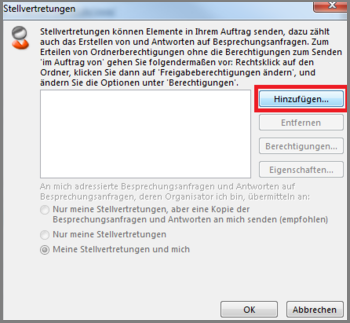
Wählen Sie bei Adressbuch „Globale Adressliste“ und suchen Sie nun nach dem gewünschten Namen (Nachnahme zuerst)
Markieren Sie diesen und klicken auf „Hinzufügen“ und dann auf „OK“.
Sie haben außerdem die Möglichkeit Gruppen mit dem gleichen Vorgang hinzuzufügen.
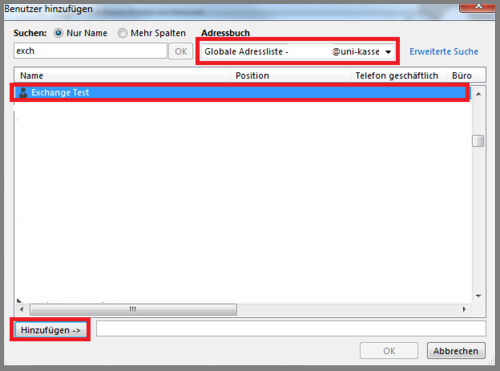
Hier können Sie nun an zentraler Stelle die Berechtigungen für die Komponenten „Kalender“, „Aufgaben“ , „Posteingang“, „Kalender“ und „Notizen“ einstellen.
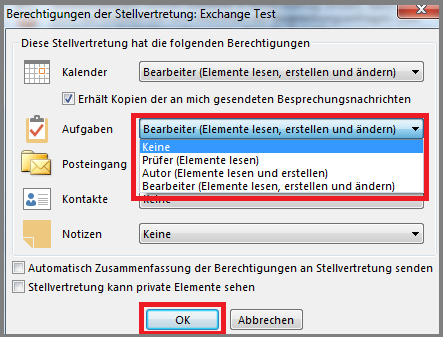
Wenn Sie auf dem Kalender „Bearbeiter“ Rechte vergeben haben, können Sie auch den Haken bei „Erhält Kopien der an mich gesendeten Besprechungsnachrichten“ setzen.
Die Person, der Sie die Berechtigung erteilt haben, bekommt die Besprechungseinladungen die für Sie bestimmt sind. Diese Option ist meist nur für „Sekretär/in und Chef/in“ - Funktion nötig.
Unten können Sie noch wählen, ob die Stellvertretung die privaten Termine, Aufgaben usw. sehen kann. Bei der Freigabe der Mails wird über diese Ansicht nur der Posteingang freigegeben.
Für die Freigabe eines Ordners (gleiches gilt auch für Posteingang etc.), müssen zunächst alle Oberordner freigegeben werden. Dazu klicken Sie per Rechtsklick auf den Oberordner (Siehe Bsp. xxx@uni-kassel.de), wählen die gewünschten Ordnerberechtigungen aus und fügen im folgenden Fenster den Namen der Person hinzu, für die Sie den Ordner freigeben möchten.

Die Freigabe auf Unterordner im E-Mail-Postfach muss für jeden Ordner in der Mailansicht durch Rechtsklick eingestellt werden.
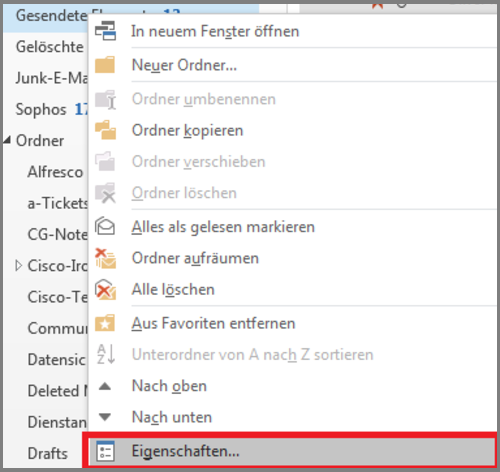
In der Bearbeitung gehen Sie dann über den Reiter "Berechtigungen" und über die Funktion "Hinzufügen" und beenden den Vorgang mit "Ok".
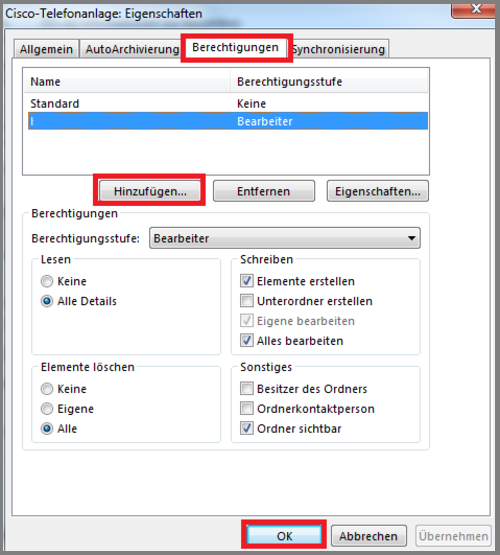
Windows-Postfach von anderen Nutzern einbinden
Sie finden diese Anleitung unter dem folgenden Link: Fremde Ordner im Postfach einbinden
Voraussetzung hierfür ist, dass alle Ordner, inklusive aller Überordner, entsprechend freigegeben wurden (siehe "Freigabe")
Gehen Sie zunächst auf „Datei“, weiter auf „Kontoeinstellungen“ und wählen Sie im folgenden Dropdown-Menü wieder „Kontoeinstellungen“ aus.
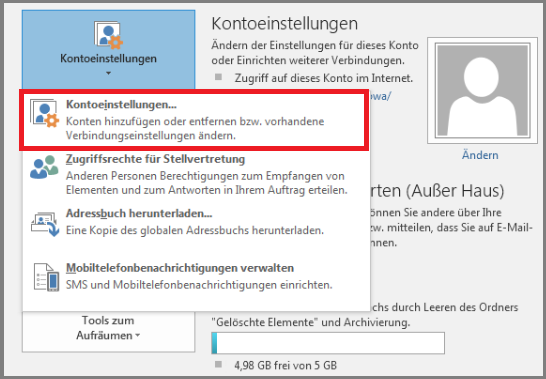
Im folgenden Fenster sind Ihre Konten aufgelistet. Markieren Sie das Konto, indem der Ordner/das Postfach hinzugefügt werden soll, sodass es blau hinterlegt ist. Klicken Sie dann auf die Schaltfläche „Ändern“.
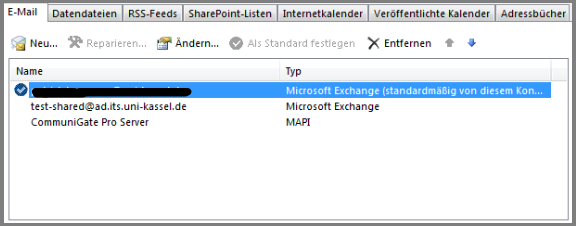
Erneut öffnet sich ein Fenster. Dort wählen Sie den Reiter „Erweitert“ aus. Als nächstes gehen Sie auf „Hinzufügen“. Im folgenden Fenster tragen Sie den Namen des Kontos ein, dessen Postfach/Ordner Sie einbinden wollen. Bestätigen und schließen Sie nun alle Fenster und starten sie gegebenenfalls Ihr Outlook neu.
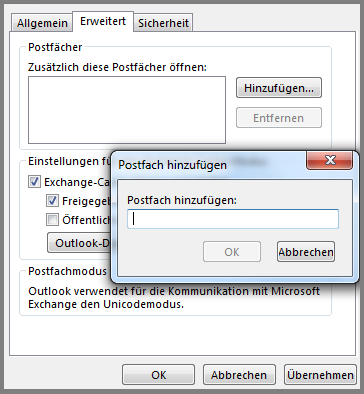
Mac-Zugriff vergeben
Um Kalender, Mail, Kontakte oder Aufgaben freigeben für ein/e Stellvertreter/Stellvertreterin in Outlook für Mac gehen Sie in der Menüleiste auf "Outlook" und "Einstellungen".
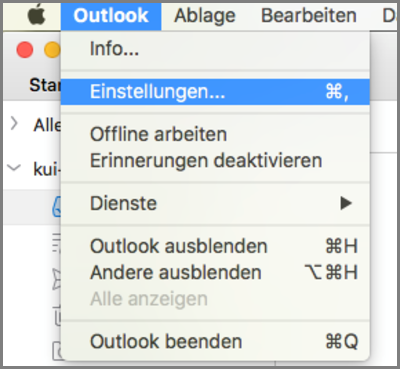
Klicken Sie auf „Konten“:
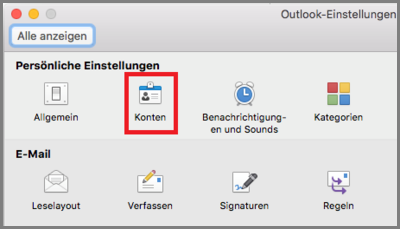
Klicken Sie auf „Erweitert“.
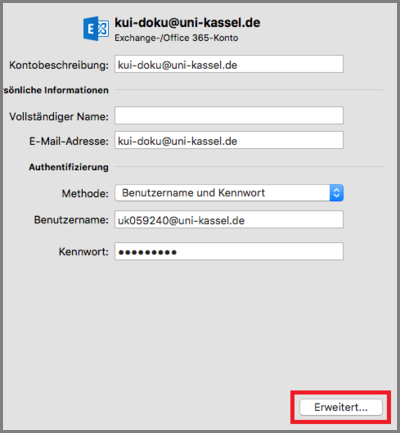
Wählen Sie „Stellvertretungen“.
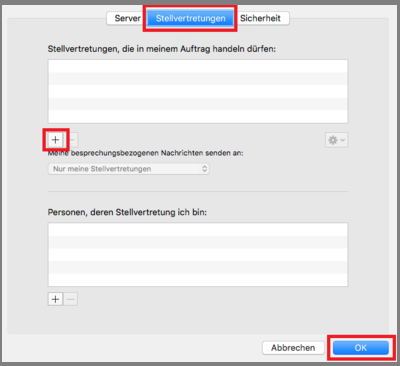
Zum freigeben auf unter „Stellvertretungen, die in meinem Auftrag handeln dürfen“ klicken Sie auf „+“.
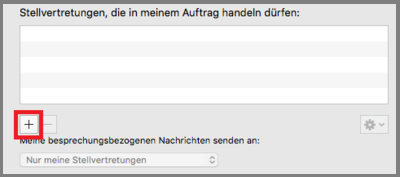
Bitte wählen Sie den entsprechenden Nutzer.
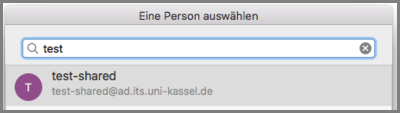
Kicken Sie auf "Hinzufügen".
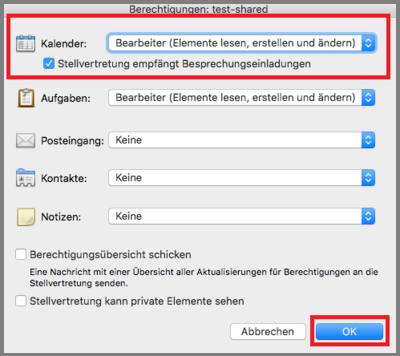
Achtung auf den Haken „Stellvertretung empfängt Besprechungseinladungen“ achten. Ist dieser Haken gesetzt (Standard), bekommt der Stellvertreter „meine“ Besprechungseinladungen. Dies ist in den wenigsten Fällen gewünscht.
Mac-Postfach von anderen Nutzern einbinden
Damit Sie auf die freigaben anderer Nutzer oder Gruppenpostfächer zugreifen können, klicken Sie im Abschnitt „Personen, deren Stellvertretung ich bin“ auf „+“.

Wählen Sie den Nutzer aus.
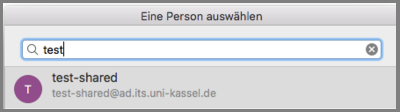
Bitte klicken Sie nun auf "Hinzufügen".
Anschließend auf „OK“ klicken.
Die freigegebenen Nutzer werden nun angezeigt.